联想电脑怎么开启触摸板 联想笔记本触控板打开方法
更新时间:2024-03-04 11:50:35作者:xiaoliu
想必很多人在使用联想笔记本电脑的过程中都会遇到触控板不起作用的情况,而这时候就需要手动打开触控板,联想电脑怎么开启触摸板呢?其实很简单,只需要按下键盘上的功能键组合即可。在找到触控板的功能键后,同时按下Fn键和触控板功能键,就可以轻松开启触摸板,方便快捷地操作笔记本电脑。希望以上方法能帮助到大家解决触控板不能使用的问题。
方法如下:
1.在电脑桌面上,点击【此电脑】。
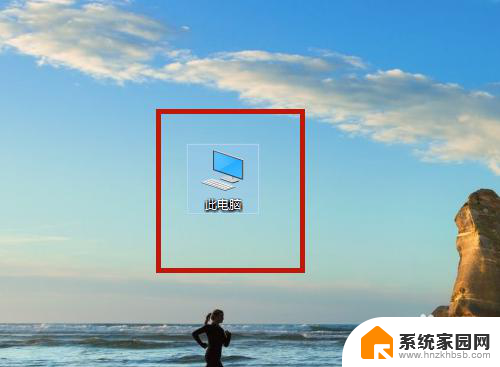
2.点击【打开设置】。
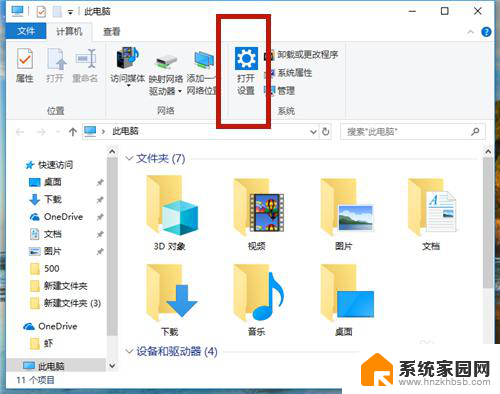
3.点击【设置(蓝牙、打印机、鼠标)】。
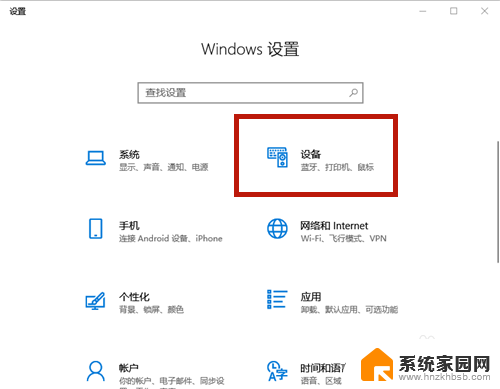
4.点击【触摸板】。
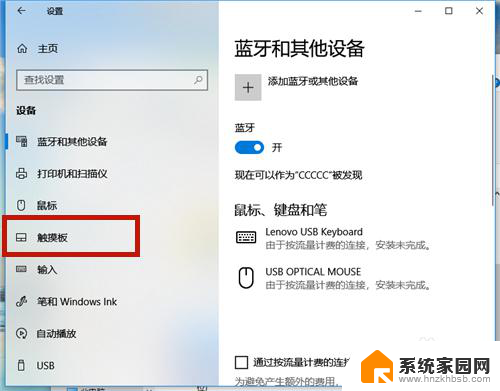
5.点击【其他设置】。
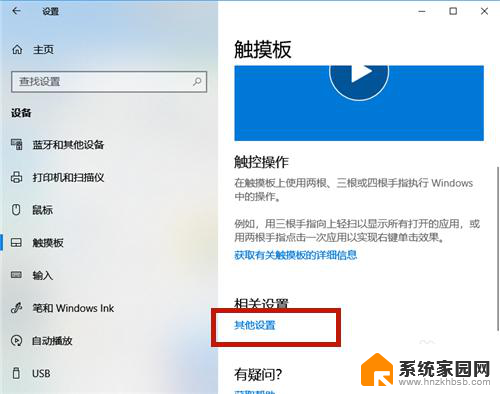
6.系统弹出【鼠标属性】设置框,点击【ELAN】项。
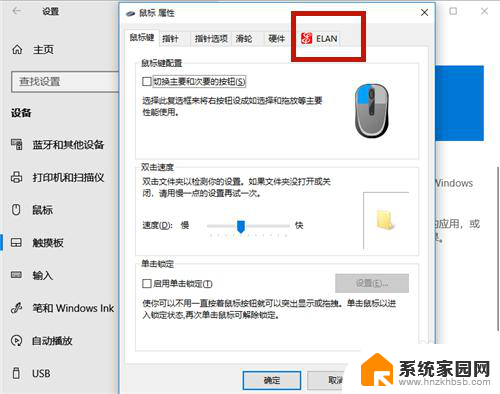
7.点击【启用设备】。
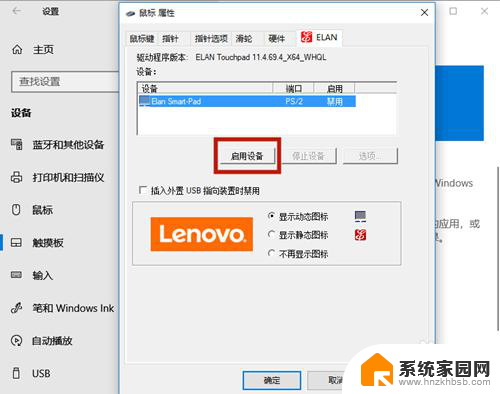
8.触摸板开启成功,最后点击【确定】即可。
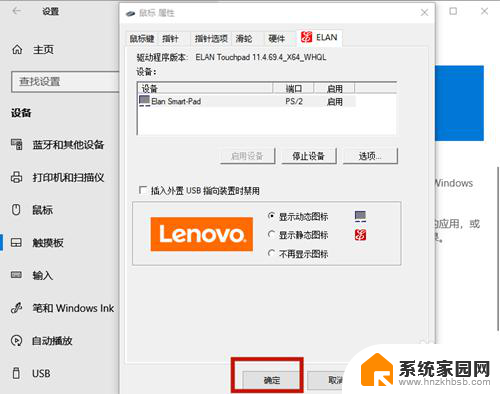
以上就是如何开启联想电脑触摸板的全部内容,如果你也遇到了同样的情况,可以参照我的方法来解决,希望对大家有所帮助。
- 上一篇: exl怎么设置密码 Excel如何设置密码保护
- 下一篇: wps如何删除 wps如何删除文字
联想电脑怎么开启触摸板 联想笔记本触控板打开方法相关教程
- 联想触摸板怎么开启 联想笔记本触控板设置方法
- 联想电脑打开触摸板 联想笔记本如何打开触控板设置
- 联想触控板怎么开启 联想笔记本触控板设置方法
- 如何打开联想yoga触摸屏设置 联想笔记本触控板设置方法
- 联想笔记本电脑触摸板怎么开启 联想笔记本触控板设置方法
- 联想电脑关掉触摸板 联想笔记本电脑如何关闭触控板
- 联想笔记本的触摸板怎么打开 联想笔记本如何打开触控板设置
- 联想笔记本电脑触摸板开关 如何在联想笔记本电脑上关闭触摸板
- 联想thinkpad触控板怎么开启 Thinkpad 触摸板关闭后无法打开
- 联想笔记本触摸板设置 联想笔记本如何打开触控板设置界面
- 台式电脑连接hdmi 电脑连接显示器的HDMI线怎么插
- 电脑微信怎么在手机上退出登录 手机怎么退出电脑上的微信登录
- 打开检查作业 如何使用微信小程序检查作业
- 电脑突然要求激活windows 如何解决电脑激活Windows问题
- 电脑输入密码提示错误 电脑密码输入正确却提示密码错误
- 电脑哪个键关机 电脑关机的简便方法是什么
电脑教程推荐